

苗を登録する
苗を購入したらアプリに登録しましょう。台帳化されて苗購入記録表をPDF出力できるようになります。
育苗ロット番号を自動的に生成しますので、「どの育苗ロットに何の作業をしたのか」を記録して履歴化することができます。
JGAPでは購入した種苗について、品種名、生産地、販売者、使用農薬の成分と使用回数、使用農薬に関する証明書等を保管または記録する必要があります。
メニューから苗を選択する
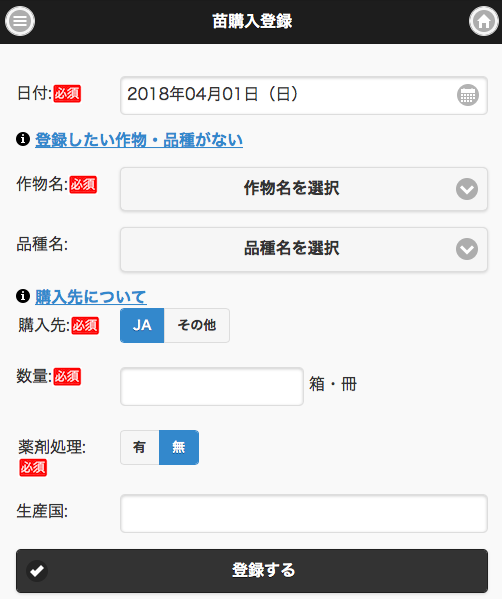
「メニューボタン」→「購入」→「苗」を選択すると、苗購入登録画面が表示されます。
購入した苗を新規登録する
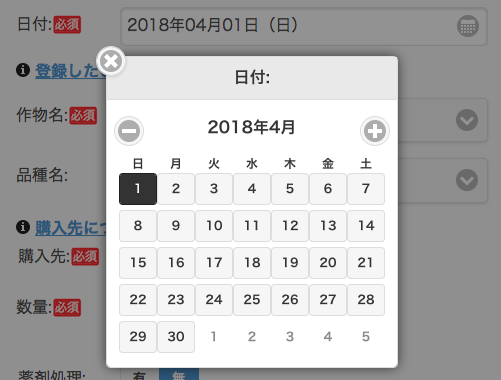
登録日の「日付」を入力します。入力欄をタップ(クリック)するとカレンダーが表示されるので、登録日を選択してください。
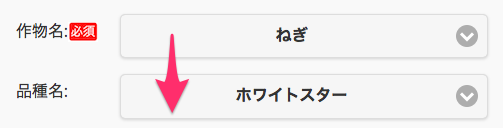
「作物名」と「品種名」をリストから選択します。品種名は作物名と連動しています。

「購入先」を選択します。「その他」を選択した場合は、「その他の購入先」に入力します。

「数量」を入力して「単位」を選択します。
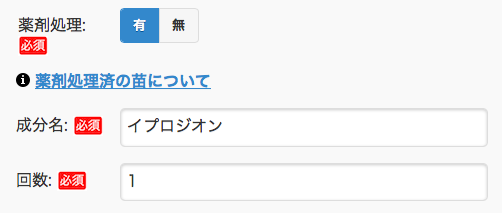
「薬剤処理」を選択します。薬剤処理済の苗は「成分名」と「回数」を入力します。
この画面では成分数を2つ以上入力できないですが、育苗ロット画面で入力ができます。
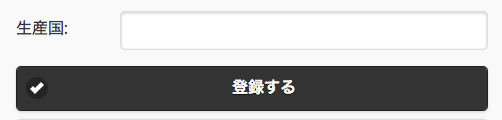
「生産地」を入力して、「登録する」をタップ(クリック)して苗を新規登録します。
育苗ロットを確認する
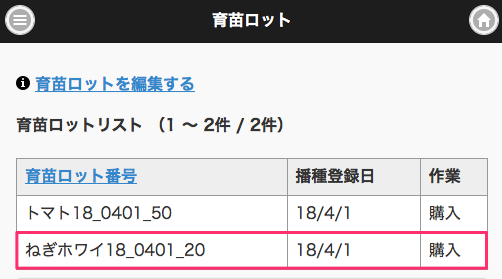
「メニューボタン」→「履歴・ロット検索」→「育苗ロット」を選択すると、育苗ロットリストが表示されます。
リストをタップ(クリック)すると、育苗ロットが表示されます。
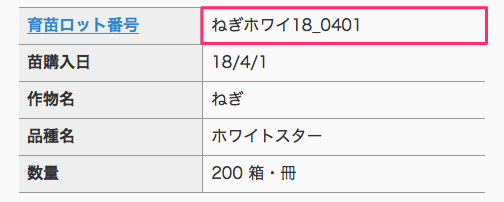
購入登録した苗には育苗ロット番号が自動的に生成されます。作業入力する際に、どのロットか分かりやすくなります。
育苗ロット番号生成ルール
作物名(4文字)+ 品種名(3文字)+ 年(下2桁)_ 登録日(4桁)

「薬剤処理の登録」をタップ(クリック)して、「薬剤処理」の成分を追加することができます。
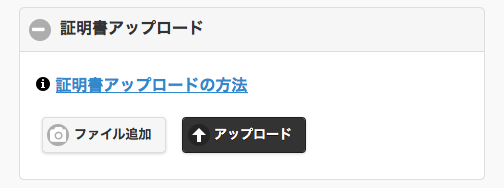
「証明書アップロード」タップ(クリック)すると、使用農薬の成分と使用回数が記載された証明書をアップロードして記録することができます。
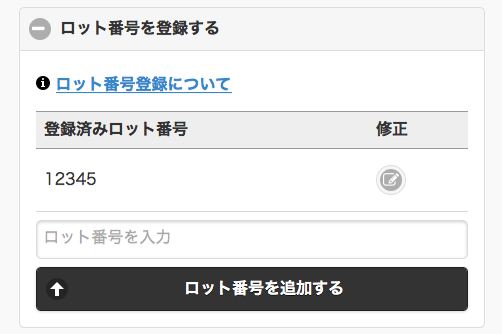
苗を購入した時に商品に付されているロット番号を記録できます。「ロット番号の登録」をタップ(クリック)してロット番号を入力し、「ロット番号を追加」します。
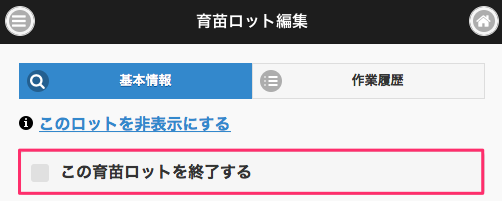
定植し終えた育苗ロットは終了させると、作業入力の際に選択リストに表示されなくなります。
リストがすっきりとして選択しやすくなるので、終了したら「この作付を終了する」をチェックして、終了させましょう。
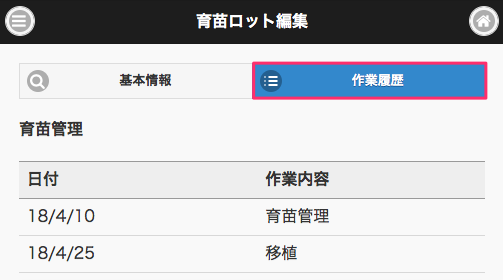
「作業履歴」タブをタップすると、この育苗ロットに行った作業履歴を表示します。
苗購入記録表を出力する
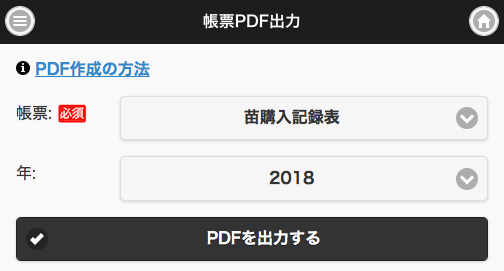
「メニューボタン」→「帳票検索・出力」→「帳票PDF出力」を選択すると、出力画面が表示されます。
「帳票」から苗購入記録表を、出力したい「年」を選択し、「PDFを出力する」をタップ(クリック)すると苗購入記録表がPDFで出力されます。
以上、苗の購入と新規登録でした。
コツとしては、購入したその日に登録することです。
苗の購入記録はJGAP必須項目です。この画面で苗を登録すれば自動的に苗購入記録表まで作成できるので、必ずやっておきましょう。
アプリを使わずに苗購入記録表を作成するには以下のサンプル帳票をダウンロードしてください。
| サンプル帳票 | |
|---|---|
| 種苗購入記録表 | ダウンロード |


 購入編【1】種子購入記録表を作成する | 使い方
購入編【1】種子購入記録表を作成する | 使い方